繁体字怎么打 怎么打繁体字
演示机型:iPhone 12
系统版本:iOS 15.1
手机如何打繁体字,相信很多朋友们也遇到过这种类似的问题,那么对于这类问题如何解决呢?下面带来详细的操作步骤。
1、点击打开【设置】。

2、选择点击【通用】。
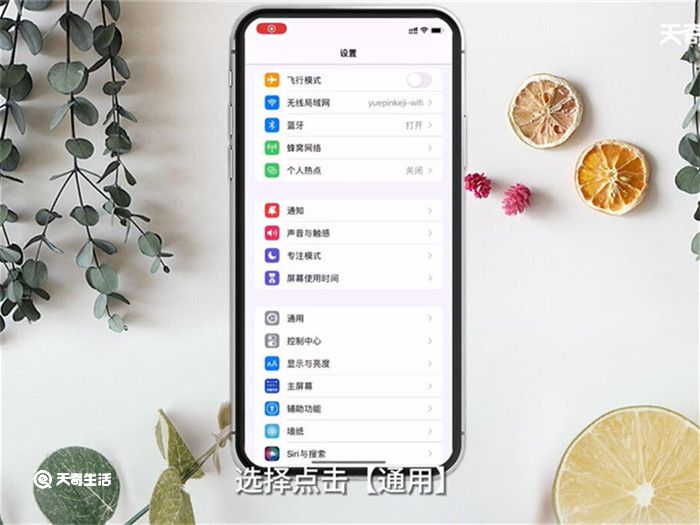
3、点击进入【键盘】。
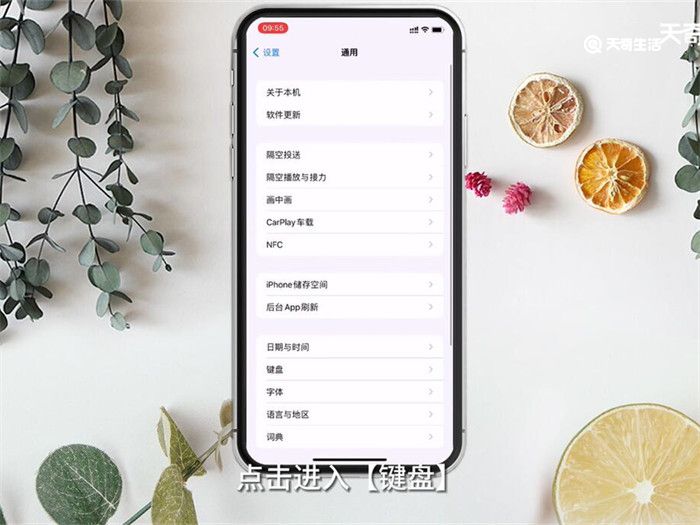
4、继续点击【键盘】。
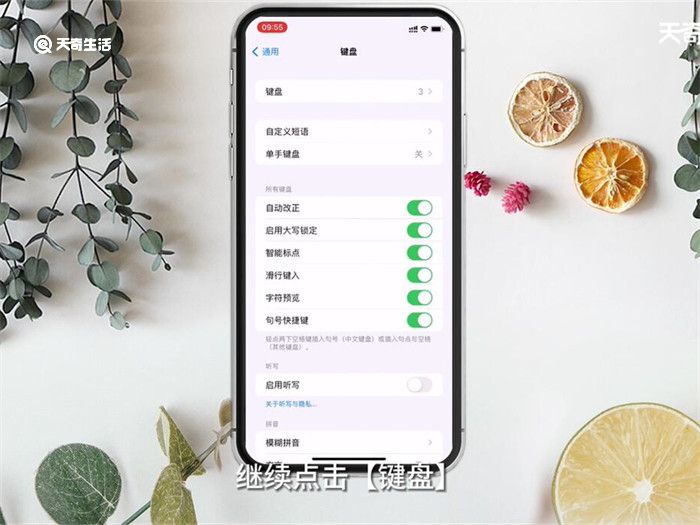
5、选择【添加新键盘...】。
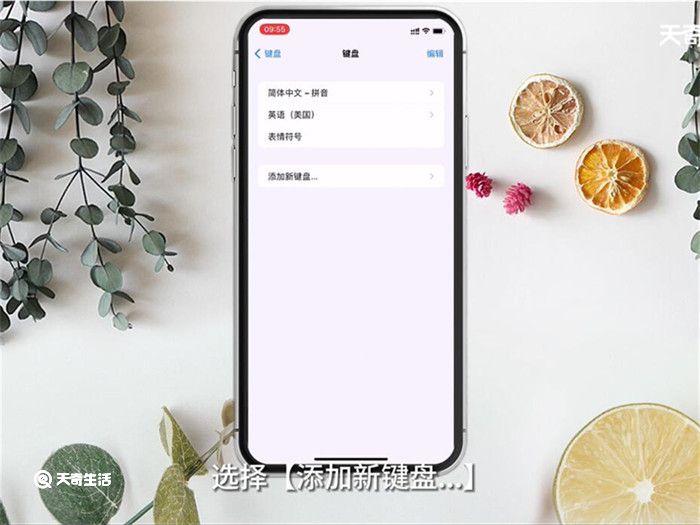
6、找到点击【繁体中文】。
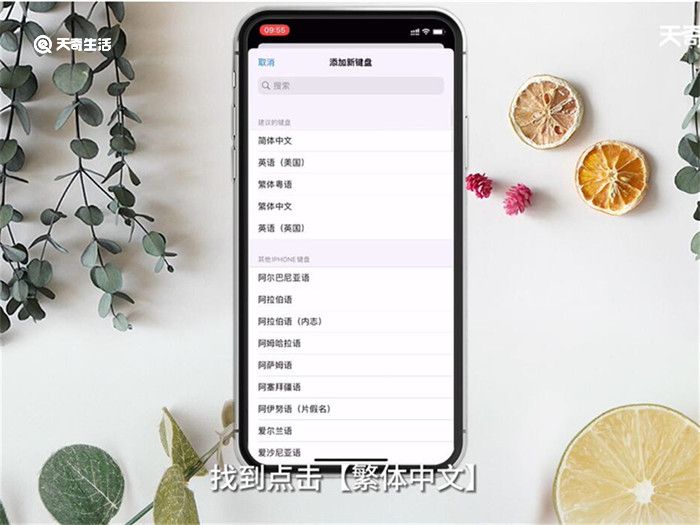
7、按需勾选后点击右上角【完成】即可。
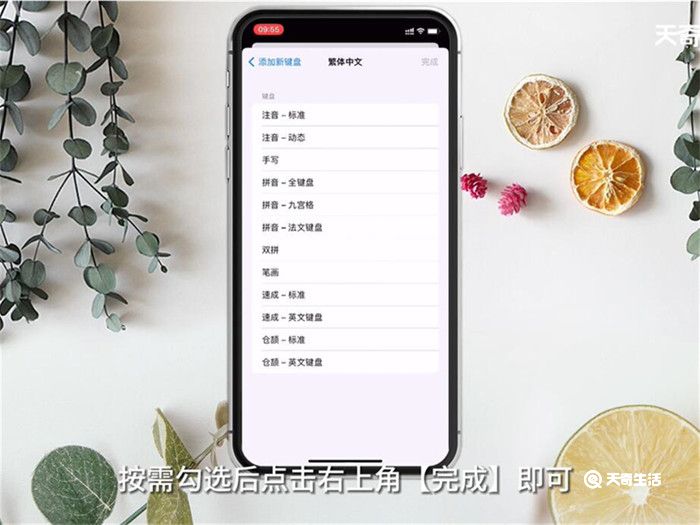
总结:点击打开【设置】,选择点击【通用】,点击进入【键盘】,继续点击【键盘】,选择【添加新键盘...】,找到点击【繁体中文】,按需勾选后点击右上角【完成】即可。

 15.9万
15.9万

 11.3万
11.3万

 12.8万
12.8万

 9.5万
9.5万

 15.8万
15.8万

 17.1万
17.1万

 17.3万
17.3万

 16.5万
16.5万

 16.1万
16.1万

 19.1万
19.1万

 17.8万
17.8万

 10.9万
10.9万

 11.4万
11.4万

 14.3万
14.3万

 9.4万
9.4万

 17.1万
17.1万

 12.4万
12.4万

 14.5万
14.5万

 19.6万
19.6万

 9.1万
9.1万